Android
Como instalar Windows XP en dispositivos Android
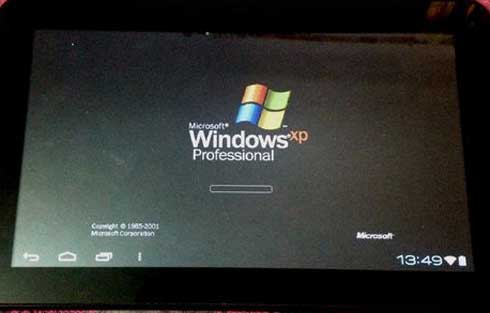
Recuerda, que toma alrededor de 2 horas para completar el proceso, pero tendrás un montón de diversión después para mostrar a tus amigos.
Paso 1: El Concepto
El concepto básico detrás de estar corriendo Windows en tu dispositivo Android es la emulación o virtualización de el sistema operativo.
- Primero vamos a hacer un disco duro virtual para Windows XP donde instalaremos Windows.
- Entonces vamos a instalar Windows XP y copiar la imagen del disco duro en nuestro dispositivo Android.
- Entonces vamos a arrancar en Windows emulando en BOCHS para Andorid.
- ¡Finalmente vamos jugar con Windows!
Paso 2: Materiales y Software

- Windows XP SP1 CD o se puede descargar algún torrent que posea la ISO.
- Qemu Manager.
- Bochs para Android: https://docs.google.com/file/d/0B5LGbCzc0tu8WTAwXzFpblg1S0U/edit
- Blank Image Disk: https://drive.google.com/file/d/0B7e707nzxn4cYUt6VEx2Y1NjM1k/view?usp=sharing (Cambiar el nombre a c.img).
- SDL.
Paso 3: Hacer La Máquina Virtual


Ahora vamos a instalar Windows en el c.img en blanco (Vas a tener que cambiar el nombre del Blank_Image en el archivo c.img) .
- Abrir gestor de QEMU después de que lo hayas instalado.
- Haz clic en el botón (+) o crear una nueva máquina virtual.
- Especifica todo como en imágenes y deja el valor predeterminado.
- Ahora haz clic en Unidades de disco duro y luego 0 a continuación, busca el archivo c.img en el administrador y haz clic en OK!
- Ahora haz clic en CD-ROM e inserta el DVD de instalación de Windows, selecciona Usar unidad física
- Ya hemos terminado!
En el siguiente paso vamos a arrancar e instalar Windows.
Paso 4: Instalación de Windows en la máquina virtual





Ahora, vamos a instalar Windows XP en la máquina virtual. Este proceso toma alrededor de una hora así que por favor tener paciencia.
Ahora basta con hacer clic en el botón verde de arranque.
Sigue las instrucciones para instalar Windows XP. Tomará unos 5 minutos para cargar los controladores y luego la instalación principal se iniciará. Esto va a ser una divertida instalación y prueba de aplicaciones antiguas.
Paso 5: Copia de archivos a Android



Ahora vamos a copiar los archivos en el dispositivo Android.
En primer lugar, crea una carpeta llamada SDL en tu tarjeta SD. A continuación, copia los archivos de el fichero SD (que descargaste). Copia c.img también. Ahora instala BOCHS.APK en tu dispositivo y entonces estás listo!
Haz todo con cuidado ya que este paso conducirá al éxito.
Paso 6: Arranque de Windows.





Ahora vamos a arrancar en Windows.
Haz clic en el icono BOCHS de la aplicación en su lanzador y arranca Windows. Tomará aproximadamente 15 minutos para arrancar. Ahora, después de 5 minutos, ingresa al menú de inicio y luego a explora. Toma tus propias perspectivas.
Ahora anda, impresiona a tus amigos y también diles cómo hacerlo.








